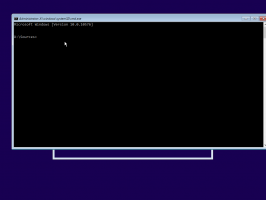Buat Pintasan Ruang Penyimpanan di Windows 10
Ruang Penyimpanan membantu melindungi data Anda dari kegagalan drive dan memperpanjang penyimpanan seiring waktu saat Anda menambahkan drive ke PC Anda. Anda dapat menggunakan Ruang Penyimpanan untuk mengelompokkan dua drive atau lebih bersama dalam kumpulan penyimpanan, lalu menggunakan kapasitas dari kumpulan tersebut untuk membuat drive virtual yang disebut ruang penyimpanan. Jika Anda sering menggunakan fitur ini, Anda dapat membuat pintasan khusus untuk membuka Ruang Penyimpanan secara langsung.
Ruang penyimpanan ini biasanya menyimpan dua salinan data Anda, jadi jika salah satu drive Anda gagal, Anda masih memiliki salinan data Anda yang utuh. Juga, jika Anda kehabisan kapasitas, Anda dapat menambahkan lebih banyak drive ke kumpulan penyimpanan.
Hari ini, kita akan melihat cara membuat pintasan khusus yang membuka dialog Ruang Penyimpanan secara langsung dengan satu klik.
Untuk membuat pintasan Ruang Penyimpanan di Windows 10, lakukan hal berikut.
- Klik kanan ruang kosong di Desktop Anda. Pilih Baru - Pintasan dari menu konteks (lihat tangkapan layar).
- Di kotak target pintasan, ketik atau salin-tempel berikut ini:
shell explorer.exe{F942C606-0914-47AB-BE56-1321B8035096} - Gunakan baris "Storage Spaces" tanpa tanda kutip sebagai nama shortcut. Sebenarnya, Anda dapat menggunakan nama apa pun yang Anda inginkan. Klik tombol Selesai jika sudah selesai.
- Sekarang, klik kanan pintasan yang Anda buat dan pilih Properti.
- Pada tab Pintasan, Anda dapat menentukan ikon baru jika diinginkan. Anda dapat menggunakan ikon dari
%SystemRoot%\system32\SpaceControl.dllmengajukan. Klik OK untuk menerapkan ikon, lalu klik OK untuk menutup jendela dialog properti pintasan.
Sekarang, Anda dapat memindahkan pintasan ini ke lokasi yang nyaman, sematkan ke bilah tugas atau ke Mulai,tambahkan ke Semua aplikasi atau tambahkan ke Luncur Cepat (lihat caranya aktifkan Luncur Cepat). Anda juga bisa tetapkan hotkey global ke jalan pintas Anda.
Perintah yang digunakan untuk pintasan adalah shell khusus: perintah yang memungkinkan membuka berbagai applet Panel Kontrol dan folder sistem secara langsung. Untuk mempelajari lebih lanjut tentang shell: perintah yang tersedia di Windows 10, lihat artikel berikut:
Daftar perintah shell di Windows 10
Itu dia.